Là một người dùng Windows, File Explorer chính là công cụ không thể thiếu trong công việc hằng ngày của tôi. Nó không chỉ là nơi lưu trữ và sắp xếp tệp tin, mà còn ẩn chứa nhiều tính năng mạnh mẽ có thể giúp bạn tối ưu hóa quy trình làm việc và tăng cường năng suất đáng kể. Từ việc đổi tên hàng loạt tệp tin đến tận dụng các bộ lọc tìm kiếm thông minh, dưới đây là 10 tính năng của File Explorer trên Windows 11 mà tôi xem là không thể thiếu, giúp công việc quản lý tệp tin trở nên tiện lợi và hiệu quả hơn bao giờ hết.
1. Truy Cập Nhanh Tệp Tin Gần Đây
Một trong những cách tiện lợi nhất để xem lại các tệp tin đã mở gần đây trên máy tính Windows là sử dụng File Explorer. Bạn chỉ cần mở File Explorer, và ngay lập tức có thể tìm thấy tất cả các tệp tin đã được truy cập hoặc lưu gần đây trong mục Gần đây (Recent).
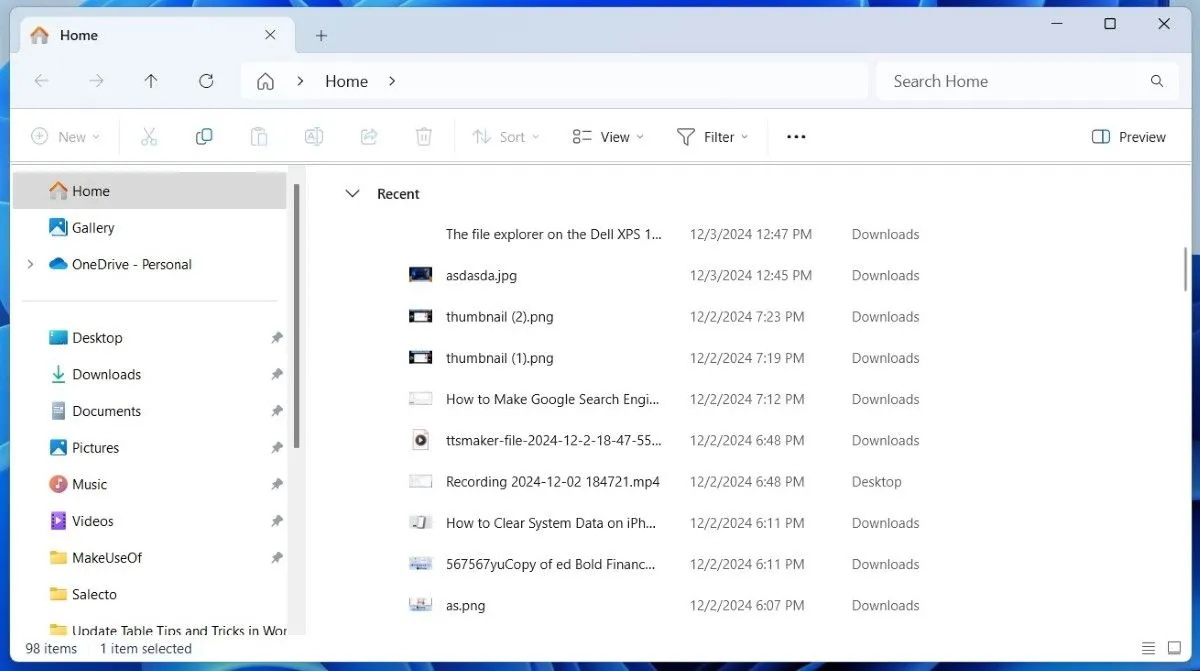 Giao diện File Explorer hiển thị mục Tệp tin gần đây trong Windows 11
Giao diện File Explorer hiển thị mục Tệp tin gần đây trong Windows 11
Tính năng này cực kỳ hữu ích, đặc biệt là khi bạn vô tình đóng một tài liệu hoặc quên mất mình đã lưu một tệp quan trọng ở đâu. Dù đó là một tệp dự án, một hình ảnh đã chỉnh sửa, hay một bảng tính mà bạn quên đánh dấu, bạn đều có thể tìm thấy nó chỉ trong vài giây thông qua mục Gần đây này, giúp tiết kiệm đáng kể thời gian tìm kiếm.
2. Ngăn Xem Trước (Preview Pane) Tiện Lợi
Ngăn Xem trước (Preview Pane) trong File Explorer là một tính năng đột phá khác giúp tăng cường năng suất của tôi. Nó cho phép tôi xem nhanh nội dung của các tệp tin mà không cần phải mở chúng. Tôi thấy điều này đặc biệt hữu ích khi phải lướt qua hàng chục tệp để tìm đúng cái mình cần.
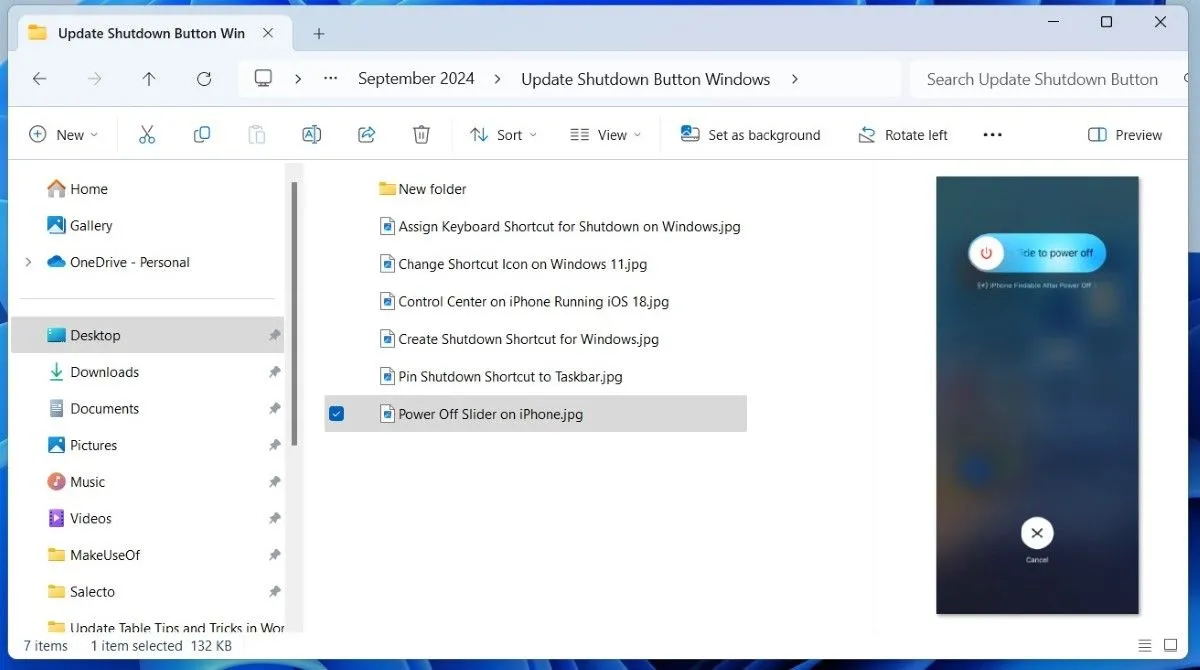 Ngăn Xem trước (Preview Pane) trong File Explorer Windows 11 giúp xem nhanh nội dung tệp
Ngăn Xem trước (Preview Pane) trong File Explorer Windows 11 giúp xem nhanh nội dung tệp
Dù là xem lướt qua các tệp PDF, kiểm tra lại hình ảnh hay xem nhanh các tệp văn bản, Ngăn Xem trước đều cung cấp một cái nhìn tổng quan ngay trong cửa sổ File Explorer. Khi không cần, tôi có thể dễ dàng ẩn nó đi bằng cách nhấn tổ hợp phím tắt Alt + P, mang lại sự linh hoạt tối đa trong quá trình làm việc.
3. Thanh Truy Cập Nhanh (Quick Access)
Một trong những tính năng tôi sử dụng nhiều nhất trong File Explorer là thanh Truy Cập Nhanh (Quick Access) – thanh bên trái luôn trong tầm với. Tôi thường ghim các thư mục thường dùng vào Quick Access để có thể truy cập chúng ngay lập tức chỉ với một cú nhấp chuột.
Thanh này cũng tự động cập nhật để hiển thị các thư mục đã mở gần đây, giúp tôi tiết kiệm thời gian khi cần quay lại công việc vừa thực hiện. Quick Access không chỉ dành cho các thư mục; nó còn cung cấp quyền truy cập dễ dàng vào tab Home, This PC và ổ đĩa Network, tạo thành một trung tâm điều hướng tiện lợi cho mọi nhu cầu quản lý tệp tin của tôi.
4. Tích Hợp Sâu Rộng với Google Drive
Theo mặc định, OneDrive được tích hợp sẵn vào File Explorer. Tuy nhiên, tôi thường ưu tiên sử dụng Google Drive để lưu trữ tệp tin của mình trên đám mây. Tôi đánh giá cao việc có thể dễ dàng thêm Google Drive vào File Explorer. Tất cả những gì tôi cần làm là tải xuống ứng dụng Google Drive và làm theo hướng dẫn.
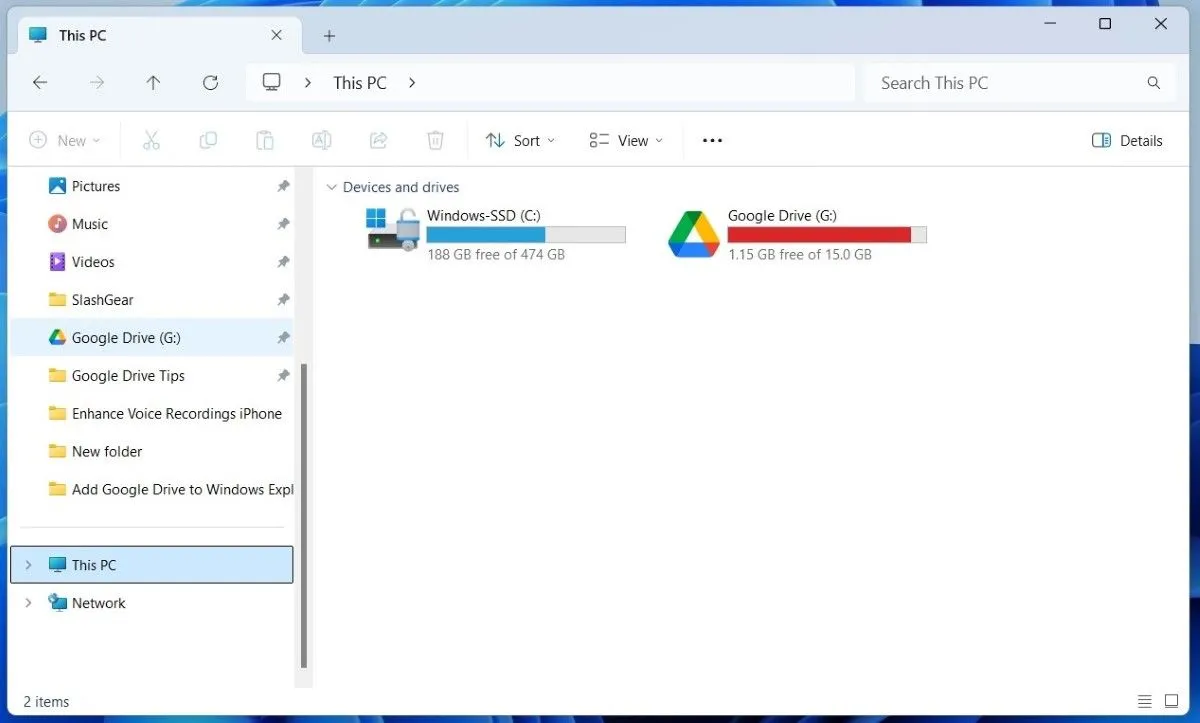 Google Drive được tích hợp vào thanh điều hướng của File Explorer trên Windows 11
Google Drive được tích hợp vào thanh điều hướng của File Explorer trên Windows 11
Tương tự, người dùng cũng có thể thêm Dropbox vào File Explorer theo cách tương tự. Sau khi tích hợp, tôi có thể truy cập, quản lý và thậm chí chỉnh sửa các tệp tin trên đám mây giống hệt như bất kỳ tệp tin cục bộ nào khác. Điều này loại bỏ nhu cầu phải mở trình duyệt web mỗi khi muốn truy cập Google Drive, mang lại sự tiện lợi vượt trội và tăng hiệu suất làm việc.
5. Bộ Lọc Tìm Kiếm Mạnh Mẽ
Thành thật mà nói, việc định vị các tệp và thư mục quan trọng đôi khi có thể khá đau đầu, ngay cả với chức năng tìm kiếm của File Explorer. Để khắc phục điều này, tôi thường sử dụng các bộ lọc tìm kiếm để thu hẹp kết quả và nhanh chóng tìm thấy thứ mình cần.
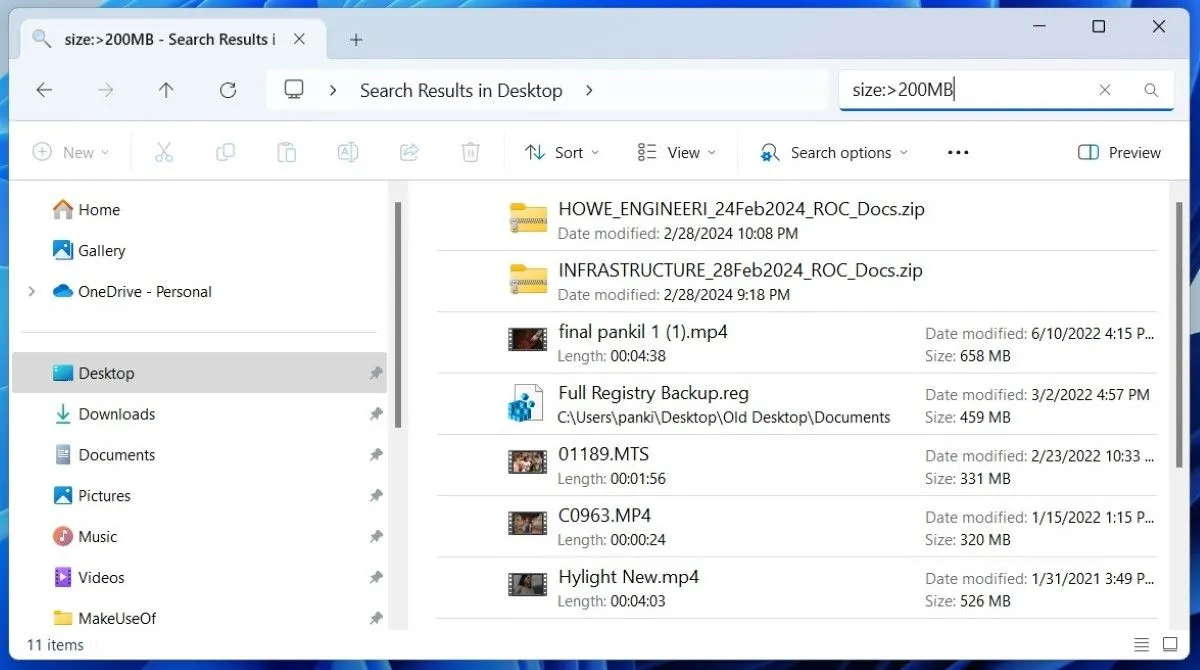 Sử dụng bộ lọc tìm kiếm nâng cao để định vị tệp nhanh chóng trong File Explorer
Sử dụng bộ lọc tìm kiếm nâng cao để định vị tệp nhanh chóng trong File Explorer
Thay vì cuộn vô tận, tôi có thể lọc kết quả tìm kiếm theo loại tệp, ngày sửa đổi, kích thước và thậm chí các tùy chọn chi tiết hơn. Ví dụ, tôi có thể gõ size:>200MB để nhanh chóng tìm tất cả các tệp lớn hơn 200MB trên một ổ đĩa cụ thể, hoặc datemodified:last week để xem các tệp tôi đã làm việc trong tuần qua. Điều này giúp tôi tiết kiệm rất nhiều thời gian, đặc biệt khi tìm kiếm một thứ gì đó cụ thể. Phần tuyệt vời nhất là tôi có thể lưu các tìm kiếm trong File Explorer của mình, vì vậy tôi không phải thiết lập lại các bộ lọc mỗi lần, tối ưu hóa quy trình làm việc.
6. Dễ Dàng Quản Lý Ảnh với Tab Thư Viện (Gallery)
Tab Thư viện (Gallery) là một trong những bổ sung gần đây nhất cho File Explorer, và tôi không thể tưởng tượng việc quản lý ảnh của mình mà không có nó nữa.
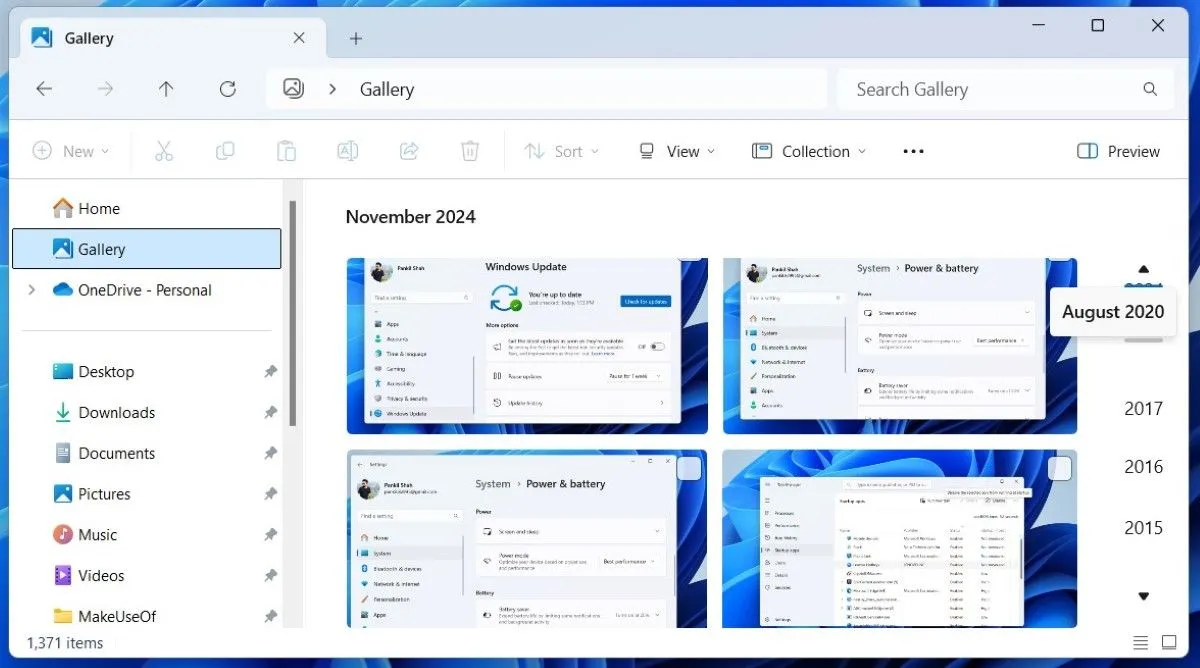 Tab Thư viện (Gallery) trong File Explorer giúp quản lý và xem ảnh dễ dàng hơn
Tab Thư viện (Gallery) trong File Explorer giúp quản lý và xem ảnh dễ dàng hơn
Nó tập hợp hình ảnh từ tất cả các thư mục quan trọng của tôi vào một vị trí dễ xem. Tôi cũng thích cách nó có thể đồng bộ với điện thoại của mình để nhanh chóng truy cập ảnh từ cả hai thiết bị. Hơn nữa, thanh điều hướng theo dòng thời gian ở bên phải cung cấp một cách tiện lợi để cuộn qua ảnh của tôi theo ngày, giúp việc tổ chức và tìm kiếm hình ảnh trở nên trực quan và hiệu quả hơn rất nhiều.
7. Tính Năng Thẻ (Tabs) trong File Explorer
Tôi nghĩ rằng tôi nói hộ suy nghĩ của mọi người khi nói rằng các thẻ (tabs) trong File Explorer là một trong những tính năng tốt nhất mà Windows đã giới thiệu trong những năm gần đây. Khả năng mở nhiều thư mục trong một cửa sổ duy nhất giúp loại bỏ nhu cầu phải có nhiều cửa sổ làm lộn xộn màn hình của tôi. Điều này giúp việc điều hướng giữa các thư mục, kéo và thả tệp tin, cũng như giữ mọi thứ có tổ chức trở nên dễ dàng hơn nhiều mà không gây ra sự hỗn loạn.
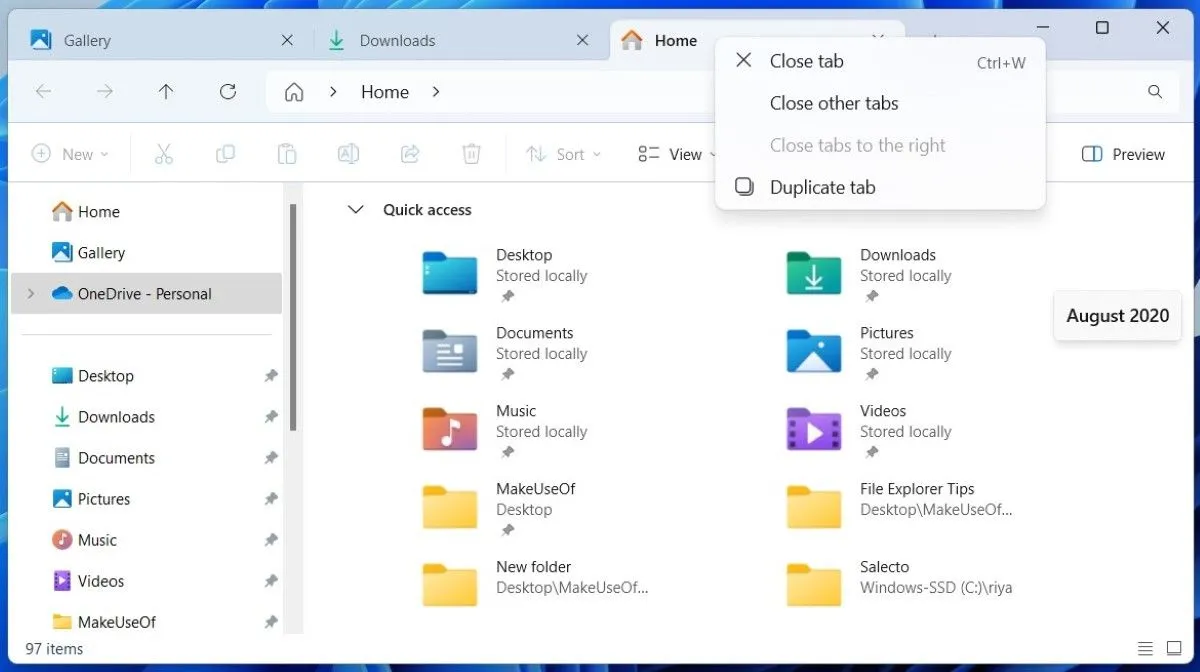 Giao diện File Explorer Windows 11 với nhiều tab giúp quản lý thư mục hiệu quả
Giao diện File Explorer Windows 11 với nhiều tab giúp quản lý thư mục hiệu quả
Thêm vào đó, tôi rất thích việc có thể sử dụng các phím tắt giống như trình duyệt web – Ctrl + T để mở một tab mới, Ctrl + W để đóng một tab và Ctrl + Tab để chuyển đổi giữa các tab. Đối với tôi, tất cả là về hiệu quả và tiết kiệm không gian, và những tab này thực hiện cả hai một cách hoàn hảo.
8. Đổi Tên Nhiều Tệp Tin Cùng Lúc trong Vài Giây
Mặc dù việc đổi tên một tệp tin duy nhất không mất nhiều thời gian, nhưng có những lúc tôi cần đổi tên nhiều tệp tin cùng lúc để phục vụ mục đích tổ chức hoặc cập nhật hàng loạt.
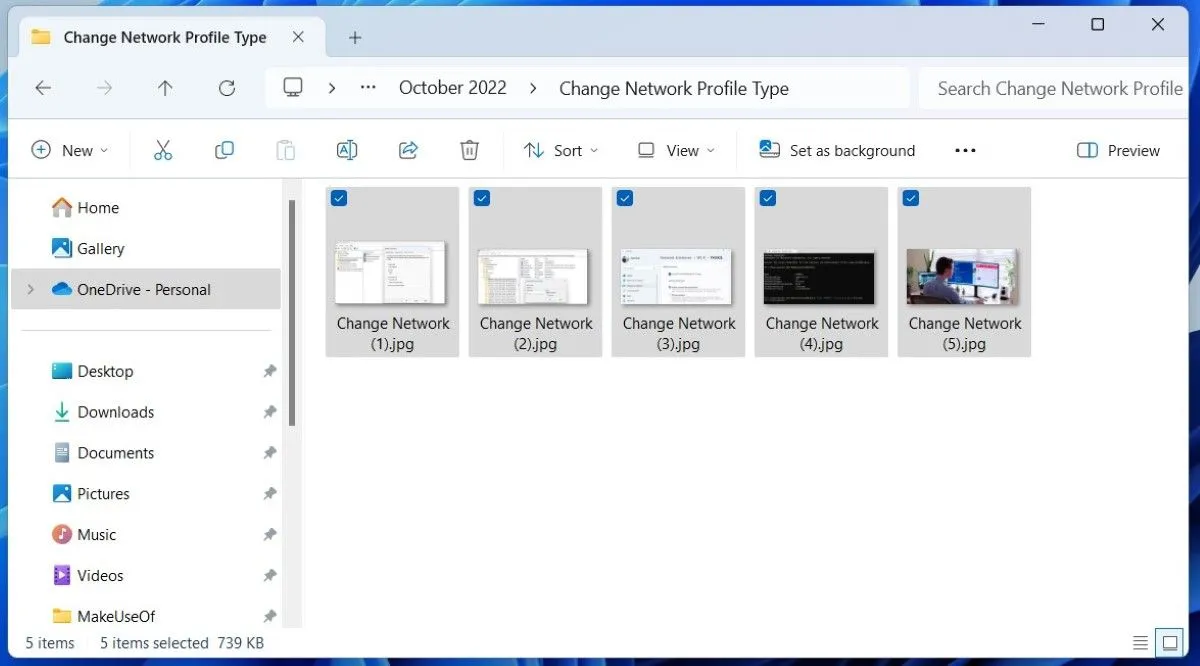 Đổi tên hàng loạt các tệp ảnh có tên tương tự trong File Explorer Windows
Đổi tên hàng loạt các tệp ảnh có tên tương tự trong File Explorer Windows
File Explorer giúp quá trình này trở nên đơn giản. Tất cả những gì tôi cần làm là chọn tệp đầu tiên, nhấn F2 để đổi tên, sau đó chỉ cần sử dụng phím Tab để di chuyển qua các tệp còn lại và đổi tên chúng từng cái một – vô cùng hiệu quả. Hoặc, tôi có thể chọn tất cả các tệp, nhấn F2, nhập một tên và nhấn Enter. Điều này cho phép File Explorer tự động đổi tên chúng theo thứ tự, chẳng hạn như Image, Image (1), Image (2), v.v. Tính năng này giúp tôi tiết kiệm rất nhiều thời gian khi làm việc với các thư mục lớn chứa ảnh hoặc tài liệu.
9. Chia Sẻ Tệp Tin Dễ Dàng
Một trong những tính năng thường bị bỏ qua của File Explorer là nút Chia sẻ (Share) trên thanh công cụ. Tôi sử dụng nó mọi lúc để gửi tệp qua email, gửi đến điện thoại của mình qua Chia sẻ Lân cận (Nearby Sharing), hoặc chia sẻ thông qua các ứng dụng như Teams hay WhatsApp.
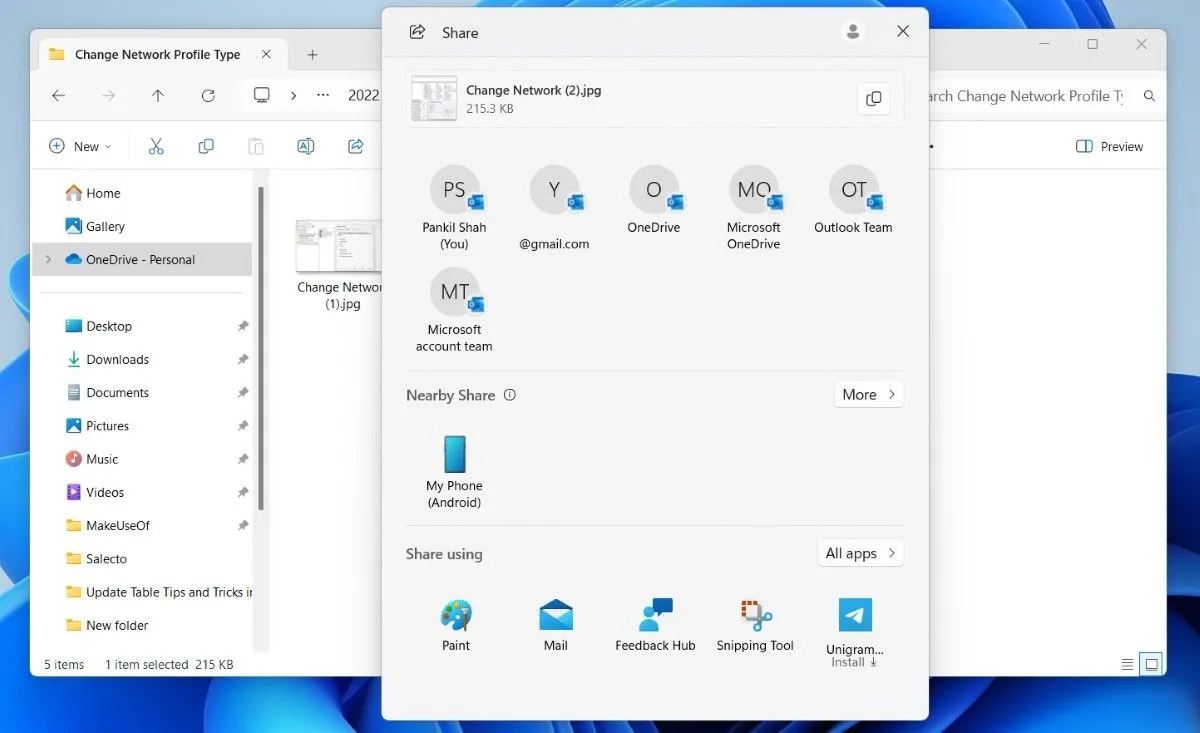 Menu Chia sẻ trong File Explorer Windows 11 giúp gửi tệp nhanh chóng đến các ứng dụng khác
Menu Chia sẻ trong File Explorer Windows 11 giúp gửi tệp nhanh chóng đến các ứng dụng khác
Bằng cách này, tôi không cần phải mở các ứng dụng theo cách thủ công. Hơn nữa, tôi có thể gửi nhiều tệp cùng lúc mà không gặp bất kỳ rắc rối nào, giúp tôi tiết kiệm cả thời gian và công sức trong các tác vụ chia sẻ tệp hàng ngày.
10. Phím Tắt Bàn Phím để Điều Hướng Nhanh Chóng
Cuối cùng, tôi không thể tưởng tượng việc điều hướng qua File Explorer mà không có các phím tắt bàn phím. Chẳng hạn, nhấn tổ hợp phím Windows + E sẽ ngay lập tức mở File Explorer, trong khi Ctrl + N cho phép tôi nhanh chóng sao chép một cửa sổ. Tôi cũng thường xuyên sử dụng Alt + Mũi tên trái để quay lại thư mục trước đó và Alt + Mũi tên phải để di chuyển nhanh về phía trước.
Những phím tắt này giúp tôi tiết kiệm rất nhiều thời gian. Nếu bạn tò mò, bạn có thể tìm thấy danh sách đầy đủ các phím tắt File Explorer trên trang hỗ trợ của Microsoft.
File Explorer đã được cải thiện đáng kể trong thời gian gần đây, và những tính năng mà tôi đã nêu bật thực sự đã thay đổi cách tôi sử dụng nó. Dù là giao diện với các tab, khả năng truy cập liền mạch vào các tệp trên đám mây, hay ngăn xem trước để kiểm tra tệp nhanh chóng, những tính năng này tạo nên sự khác biệt rất lớn. Nếu bạn chưa khám phá chúng, tôi thực sự khuyên bạn nên dùng thử – bạn sẽ không hối hận! Hãy chia sẻ ý kiến của bạn về các thủ thuật File Explorer này trong phần bình luận bên dưới nhé.


